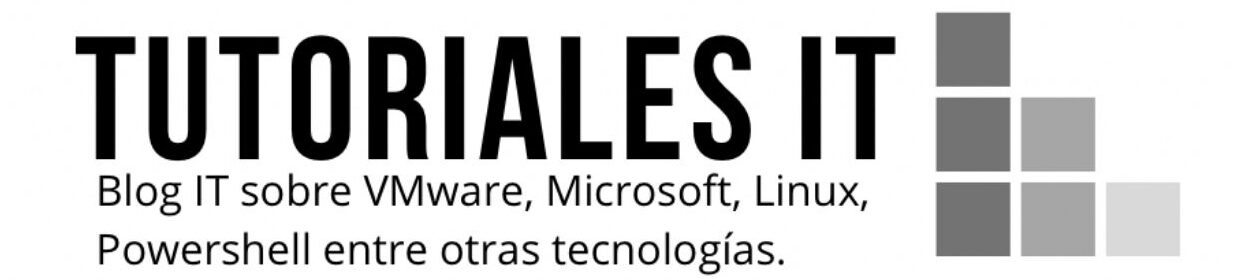En una serie de 3 entradas voy a explicaros como podemos implementar un servidor de directivas de red (NPS) en Windows Server para que actúe como un servidor Radius y controle los accesos a nuestra red, ya sea por Ethernet o Wifi.
En primer lugar nos iremos al Administrador del Servidor para agregar un nuevo rol.
Se iniciará el asistente.
Seleccionamos la opción «Instalación basada en características o en roles».
Seleccionamos el servidor donde vamos a realizar la instalación del nuevo rol.
Marcamos el rol «Servicio de acceso y directivas de redes» y nos saldrá una ventana emergente indicándonos si deseamos agregar las características requeridas para el nuevo servicio, pulsamos en «Agregar características».
En la pantalla de características no marcamos ninguna de las opciones y dejaremos las que se encuentran marcadas por defecto, pulsamos en «Siguiente».
La siguiente pantalla nos explicará de forma breve que es lo que nos permite realizar la funcionalidad «servicios de acceso y directivas de redes», pulsaremos en «Siguiente» para continuar.
Comprobamos que todo es correcto y pulsaremos sobre «Instalar».
Pasados unos minutos cuando finalice la instalación ya tendremos configurado nuestro nuevo servidor de directivas de red (NPS).
En la segunda parte de este tutorial os explicaré como realizar la configuración necesaria para poder empezar a autentificar los accesos de red mediante Ethernet con nuestro nuevo NPS actuando como servidor Radius.
Espero os haya servido de utilidad.
Entradas relacionadas
- Windows Server: Servidor de Directivas de Red (NPS) actuando como un Servidor Radius. Parte 2 – Configuración Directiva Ethernet
- Windows Server: Servidor de Directivas de Red (NPS) actuando como un Servidor Radius. Parte 3 – Configuración Directiva Wifi

Me dedico a la Administración de Sistemas y he creado este blog para compartir mis conocimientos con toda la comunidad y así aportar mi granito de arena y ayudar a todo el que lo necesite.